| Seleccionar texto
El siguiente paso sobre nuestro documento será empezar a darle forma a los caracteres, lo que se llama modificar sus atributos. Comenzaremos por el título. Pero eso sí, antes te aclararemos algunas cuestiones indispensables.
Writer no hará nunca nada sobre los caracteres si previamente no le indicas de alguna forma sobre qué texto quieres trabajar. El modo de indicarlo recibe el nombre de seleccionar texto. La regla general para todas las acciones en Writer es: seleccionar primero y actuar después.
La forma de seleccionar el texto en Writer es muy sencilla y podrás realizarla tanto con el ratón como con el teclado. Sabrás que el texto está seleccionado porque el programa lo resaltará poniéndolo así: 
Seleccionar con el ratón
Seleccionar texto con el ratón es tan fácil como hacer clic o doble clic en el texto adecuado. En ocasiones puedes combinar esta acción junto con alguna tecla especial y aumentarás las posibilidades de selección.
Para que tomes conciencia de estas posibilidades, que has de dominar, te presentamos una relación de acciones de captura de texto. Observa, practica y, sobre todo, familiarízate con ellas. Te servirán para aumentar la productividad cuando trabajes con este programa:
Para seleccionar... |
Haz esto... |
Una palabra |
Haz doble clic sobre la palabra. |
Una frase |
Haz clic tres veces sobre el texto. |
| Una párrafo |
Haz clic cuatro veces sobre el texto. |
Varias líneas de texto |
Haz clic con el botón izquierdo sobre la primera línea, luego arrastra hacia arriba o hacia abajo tantas líneas o párrafos como desees. |
Un conjunto de palabras |
Con un clic sitúa el punto de inserción donde desees que empiece la selección. Mantén pulsada la tecla Mayúsculas  y haz clic donde desees que termine la selección. A continuación libera la tecla y haz clic donde desees que termine la selección. A continuación libera la tecla  . . |
Selección múltiple de texto no consecutivo |
Manteniendo la tecla  pulsada, vete haciendo doble clic sobre las distintas palabras a seleccionar o seleccionando los bloques de texto de desees. pulsada, vete haciendo doble clic sobre las distintas palabras a seleccionar o seleccionando los bloques de texto de desees. |
Si el trozo de texto que quieres seleccionar no cabe completo en el área de trabajo, lo único que has de hacer es seleccionar el extremo visible y arrastrar el ratón, con el botón izquierdo pulsado, en la dirección de captura del texto (hacia arriba o hacia abajo) hasta salir del área de trabajo y, sin liberar el botón, esperar, viendo como se desplaza el texto por la pantalla, a que llegues hasta el final de la selección deseada.
Seleccionar con el teclado
La selección de texto con el ratón es muy sencilla, intuitiva y más rápida que con el teclado, pero es muy conveniente que aprendas a seleccionar de ambos modos y, después, en cada caso, tú decides cuál resulta más apropiada.
El procedimiento de seleccionar con el teclado es muy básico: haciendo uso de los conocimientos que tienes para mover el cursor con las teclas de movimiento, mueve el punto de inserción a la posición en la que desees comenzar la selección.
Ahora puedes llevar a cabo la selección de dos maneras, principalmente: con la tecla Mayúsculas  o en el modo Selección Extendida, con la tecla o en el modo Selección Extendida, con la tecla  . Veámoslos con calma. . Veámoslos con calma.
Selección con la tecla 
Una vez situado el punto de inserción al principio del texto a seleccionar, pulsa la tecla  y, sin soltarla, mueve el punto de inserción, con pulsaciones sobre las teclas de movimiento, hasta el otro extremo del texto que quieres seleccionar. Eso es todo. y, sin soltarla, mueve el punto de inserción, con pulsaciones sobre las teclas de movimiento, hasta el otro extremo del texto que quieres seleccionar. Eso es todo.
Fíjate en la siguiente relación, verás cierta similitud con la que viste anteriormente cuando aprendías a situar el punto de inserción con el teclado:
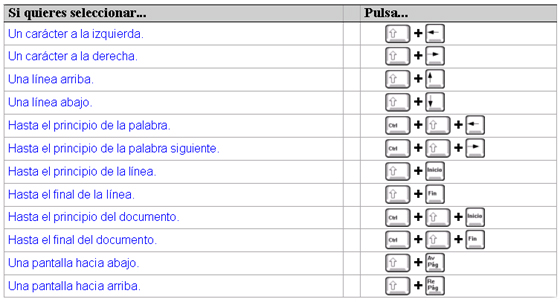
Selección extendida con 
La tecla  es denominada tecla de Selección Extendida. Al pulsarla aparecerá el indicador EXT en la barra de estado. Si pulsas de nuevo es denominada tecla de Selección Extendida. Al pulsarla aparecerá el indicador EXT en la barra de estado. Si pulsas de nuevo  , el programa retorna al modo STD (Estándar). , el programa retorna al modo STD (Estándar).
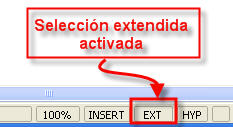
En realidad Writer se comporta como si alguien mantuviera pulsada la tecla Mayúsculas  , por eso es muy importante desactivarla cuando termine de hacer la selección o terminarías seleccionando accidentalmente mucho más texto del que pretendías. , por eso es muy importante desactivarla cuando termine de hacer la selección o terminarías seleccionando accidentalmente mucho más texto del que pretendías.
Para iniciar y detener una selección extendida:
1. Mueve el punto de inserción hasta el texto que quieres seleccionar.
2. Pulsa  una sola vez. Ahora entras en el modo Selección extendida. Aparecerá el indicador EXT. una sola vez. Ahora entras en el modo Selección extendida. Aparecerá el indicador EXT.
3. Pulsa una de las teclas de la siguiente tabla:
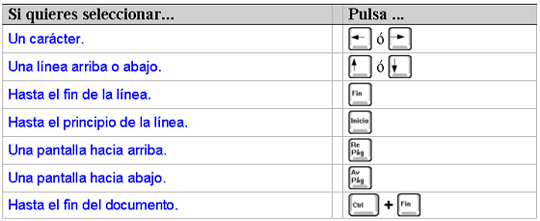
4. Al terminar, pulsa  o la tecla o la tecla  para retornar al modo estándar. El indicador pasa a STD. para retornar al modo estándar. El indicador pasa a STD. 
Este modo también se puede activar/desactivar con un clic de ratón sobre el mismo indicador de la barra de estado, pero en este caso descubrirás un modo de selecciona: AGR (modo Agregar).
En este nuevo modo podrás hacer selecciones múltiples, tal como si se mantuviera pulsada la tecla  . Es útil para la selección de textos no contiguos. . Es útil para la selección de textos no contiguos.
|